
Innholdsfortegnelse:
- Forfatter John Day [email protected].
- Public 2024-01-30 11:24.
- Sist endret 2025-01-23 15:02.
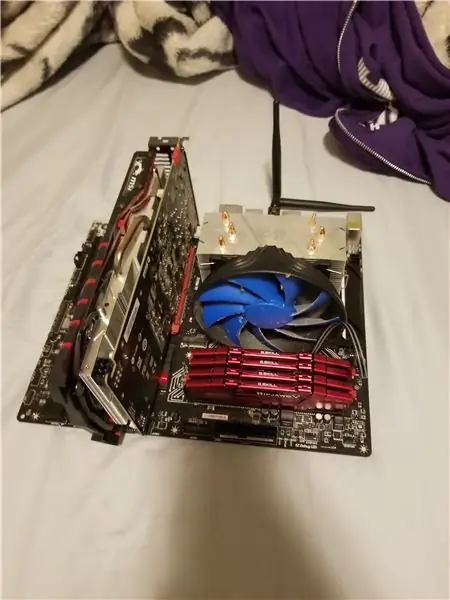
Med denne instruktøren lærer du å montere de forskjellige, avtakbare komponentene. på grunn av mangel på tilgjengelighet av termisk pasta, blir det ingen montering av prosessoren
Trinn 1: Samle deler

Samle deler og bekreft at de er uskadet.
Trinn 2: RAM

Se først på det store rektangulære objektet med mange pinner og ting, også kjent som hovedkortet. Du bør se 4 spor med bevegelige klipp på enden. Det er her du vil sette RAM.
Trinn 3: Sette inn RAM
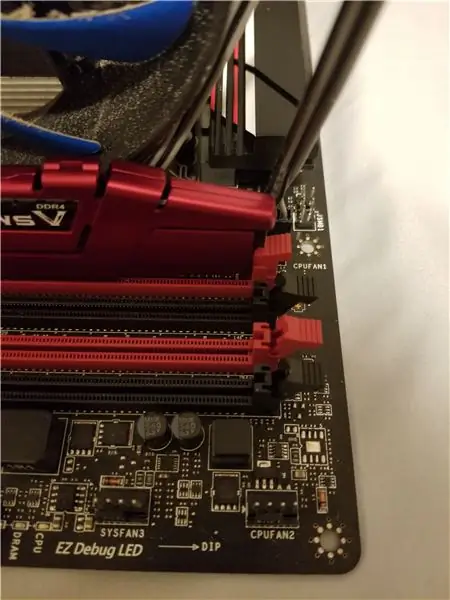
Plasser ram over sporene, RipJaw V mot deg, og trykk deretter fast på begge sider til den trykker inn og du kan høre et klikk.
Trinn 4: Fullfør RAM

Gjenta trinn 3 for alle 4 komponentene i RAM til du er ferdig. Ta en titt for å være sikker på at de alle sitter riktig og er i vater, i tillegg til at klippene sitter riktig.
Trinn 5: Sett inn GPU

Nær, men vinkelrett, på RAM -sporene, er et PCI Express -spor. På bildet som vises er det den røde sporet. Plasser deretter GPU over sporet, og vær sikker på at viftene og den fargede overflaten vender vekk fra RAM -en, med metallbraketten som henger av brettet.
Trinn 6: Fest Wifi -antenner (for de som har dem)

Kontroller at de forskjellige portene og sporene er uskadde, og finn deretter de to sylindriske gjengede fremspringene. Det er her du vil feste antennene.
Trinn 7: Skru inn antennen

Still inn gjenget spor med den åpne enden av antennen, vær forsiktig så du ikke skader de indre delene av noen av komponentene. Skru deretter på antennen
Trinn 8: Andre antenne (for de med dem)
Gjenta det forrige trinnet for den andre antennen, og pass på at den første antennen ikke blir for mye.
Trinn 9: Bekreftelse
Se nøye på alle komponentene som er festet til brettet. Sørg for at ingenting er skadet, og det er ingen fremmedlegemer i noen tilkoblinger.
Trinn 10: Gloat

Beundre det ferdige hovedkortet ditt, og gjør alle andre sjalu ved å gjenta den opprivende historien ved enhver anledning.
Anbefalt:
Mitt CR10 nytt liv: SKR hovedkort og Marlin: 7 trinn

Mitt CR10 nye liv: SKR hovedkort og Marlin: Mitt standard MELZI -kort var dødt og jeg trengte en akutt erstatning for å bringe min CR10 til live. Første trinn, velg et erstatningskort, så jeg har valgt Bigtreetech skr v1.3 som er et 32 -bits kort, med TMC2208 -drivere (med støtte for UART -modus
Ta og send bilder med ESP32-Cam ved hjelp av ESP8266 WeMos D1 R1 Wifi-prosessor med Uno: 7 trinn

Ta og send bilder med ESP32-Cam ved hjelp av ESP8266 WeMos D1 R1 Wifi-prosessor med Uno: Ta bilde med ESP32-Cam (OV2640) ved hjelp av ESP8266 WeMos D1 R1 WiFI-prosessor med Uno og send det til e-post, lagre det på Google Drive og send det til Whatsapp ved bruk av Twilio. Krav: ESP8266 WeMos D1 R1 WiFI -prosessor med Uno (https: // protosupplies
Bytt et Dell 6850 -hovedkort: 29 trinn

Bytt et Dell 6850 hovedkort: Slik bytter du et Dell 6850 hovedkort. Hvis du finner deg et nytt hovedkort og ingen offisiell teknologi for å endre det for deg, kan du gjøre det selv, det er ikke så vanskelig, hvis du vet om den blå knappen. Dette er
Case Mod for ikke-standard hovedkort: 7 trinn

Case Mod for ikke-standard hovedkort: Har du et gammelt hovedkort og et etui, men saken kan bruke flere stand-offs for å montere kortet på riktig måte? Denne instruksen kan være for deg. I dette eksemplet er et dobbelt PII Xeon -hovedkort og prosessorer installert i et Gateway G6 - 333 -etui (L
Mislykket forsøk på å koble en kontakt til et hovedkort: 6 trinn

Mislykket forsøk på å koble en kontakt til et hovedkort: Jeg hadde opprinnelig (i en annen instruerbar) loddet en flat flex -kabel til hovedkortet til en ipod. Imidlertid bestemte jeg meg for å legge til litt mer loddetinn for styrke, og broet en forbindelse. Jeg trodde jeg kunne oppnå det samme med
